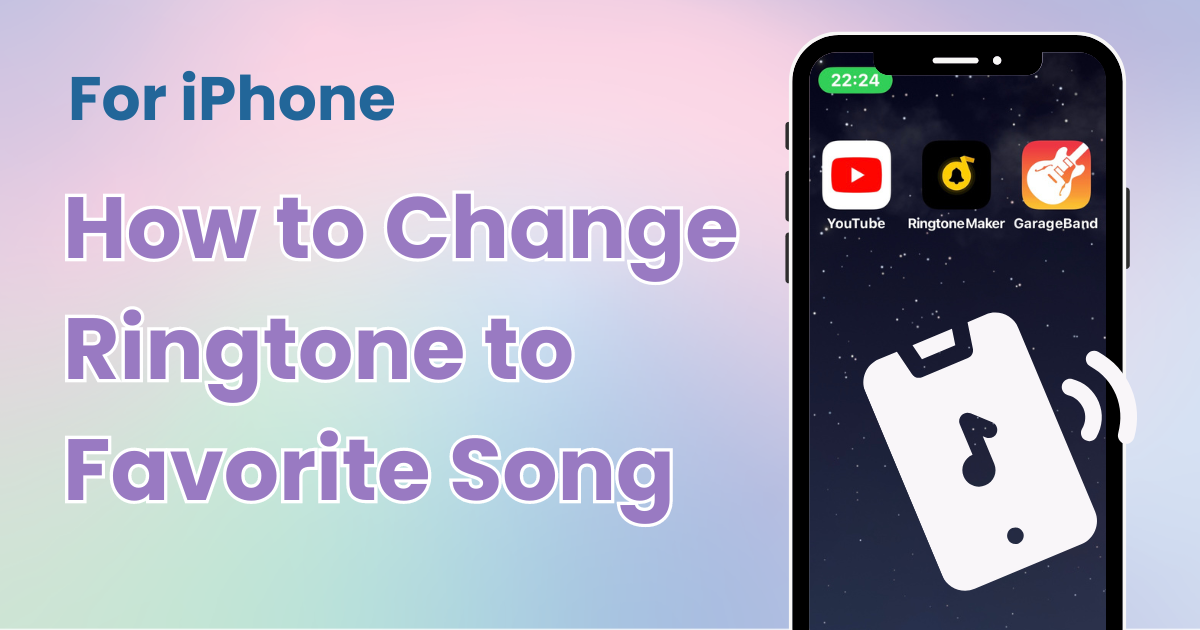

برای سفارشی کردن صفحه اصلی خود به یک برنامه اختصاصی نیاز دارید! این نسخه قطعی برنامه لباس پوشیدن است که تمام مواد آرایشی را دارد!
آیا تا به حال آرزو کرده اید که ای کاش می توانستید son g مورد علاقه خود را به عنوان آهنگ زنگ آیفون خود تنظیم کنید، یا زمانی که آهنگ زنگ شما با دیگران مطابقت دارد آن را ناخوشایند می دیدید؟ در این مقاله، یک روشرایگان برای شخصی سازی آهنگ زنگ آیفون خود را به آهنگ مورد علاقه خود معرفی می کنیم!
در اینجا نحوه ایجاد آهنگ زنگ از ویدیوی YouTube مورد علاقه خود تنها با استفاده از آیفون خود آورده شده است. شما به سه برنامه رایگان زیر نیاز دارید:
در حالی که می توانید از برنامه هایی غیر از YouTube برای ضبط صفحه استفاده کنید، برخی از برنامه ها ممکن است صدا را به درستی ضبط نکنند، بنابراین YouTube برای سهولت استفاده توصیه می شود. توجه: برنامه ممکن است در همه کشورها در دسترس نباشد.
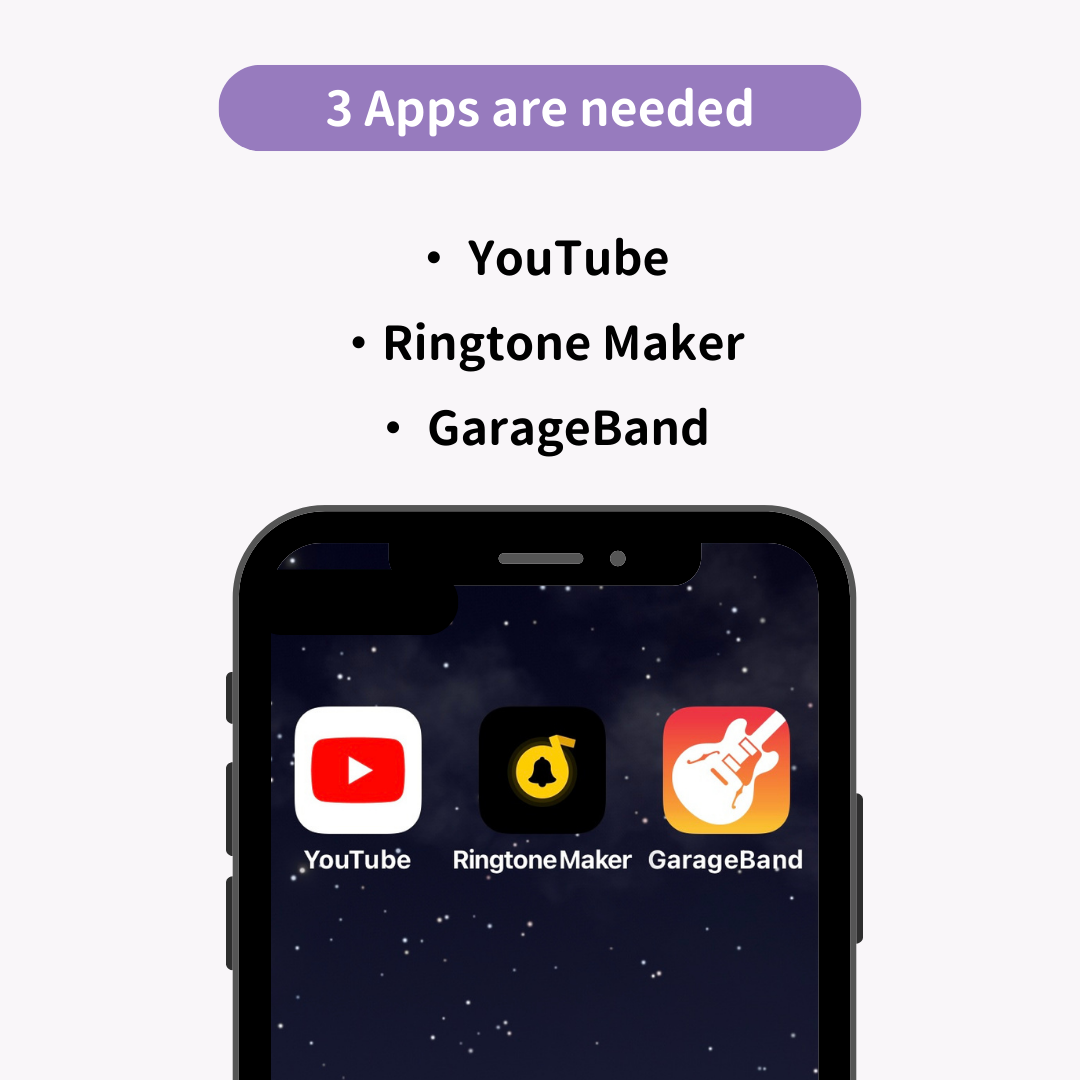
ابتدا ویدیویی را که میخواهید به عنوان آهنگ زنگ تنظیم کنید در برنامه YouTube پخش کنید. از آنجایی که فقط میتوانید آهنگ زنگی تا 30 ثانیه تنظیم کنید، سعی کنید در محدوده 40 ثانیه ضبط کنید. برای ضبط صفحه خود این مراحل را دنبال کنید:
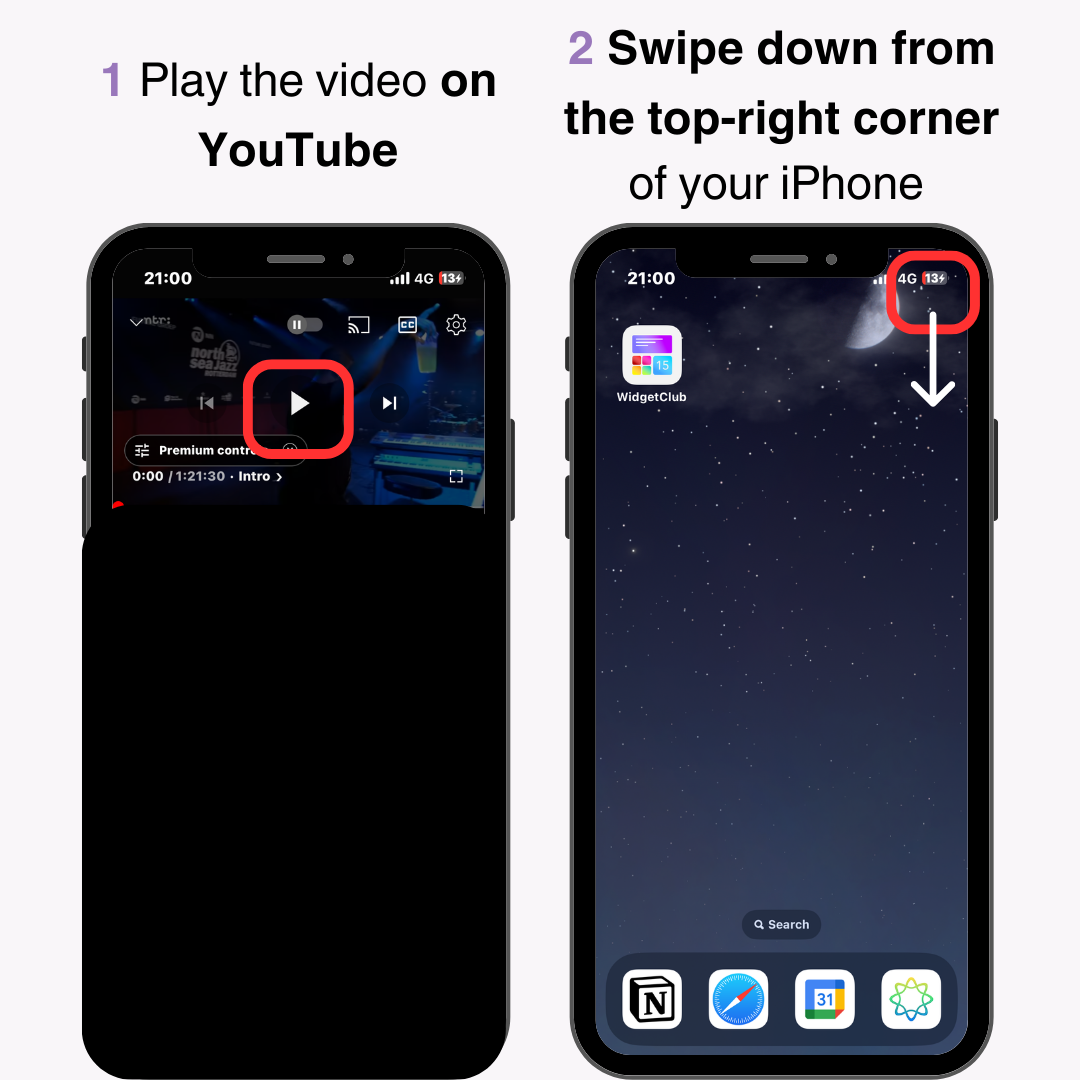
3. روی دکمه « ضبط صفحه » ضربه بزنید.
4. روی بالای صفحه ضربه بزنید تا وقتی قسمت مورد نظر را گرفتید، ضبط متوقف شود.
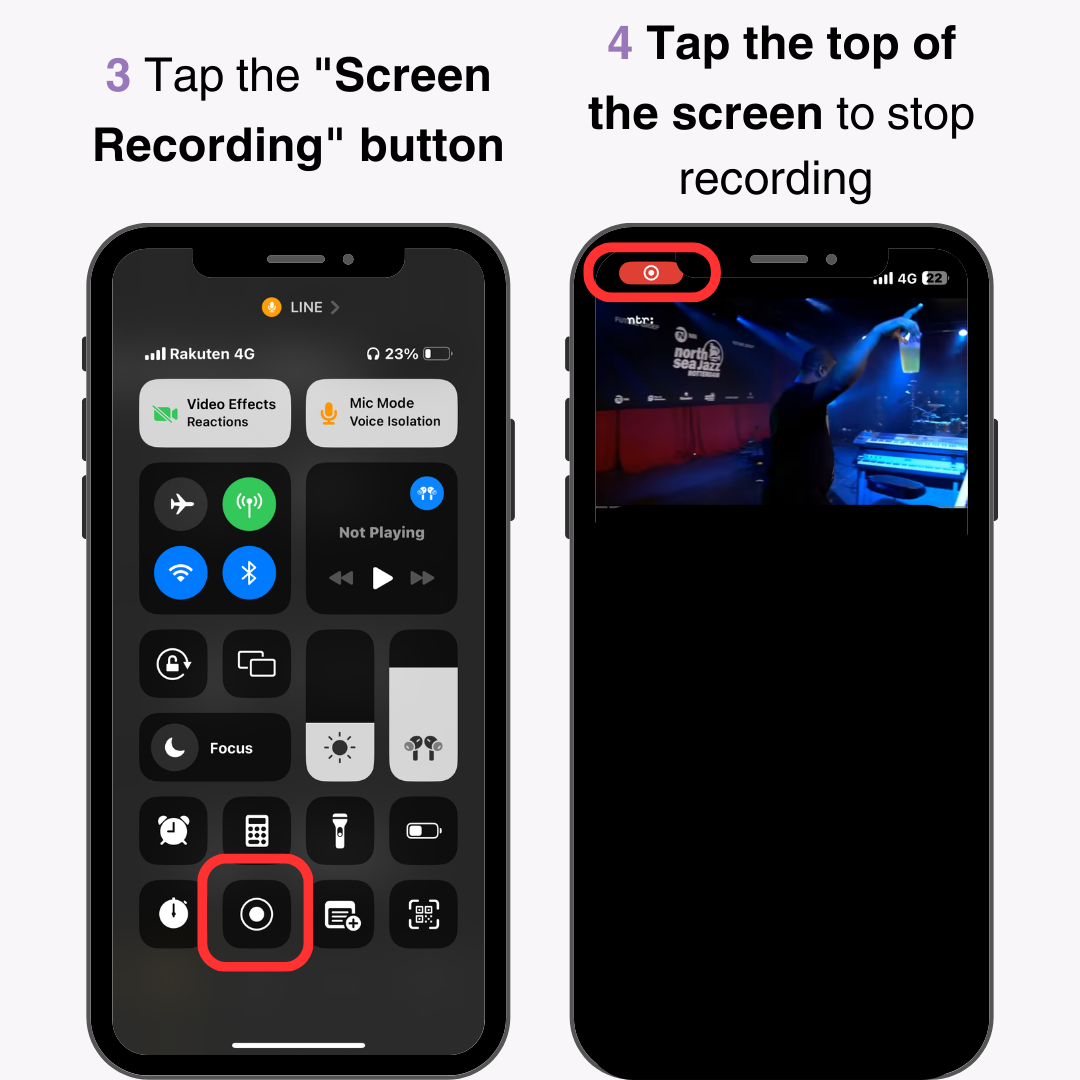
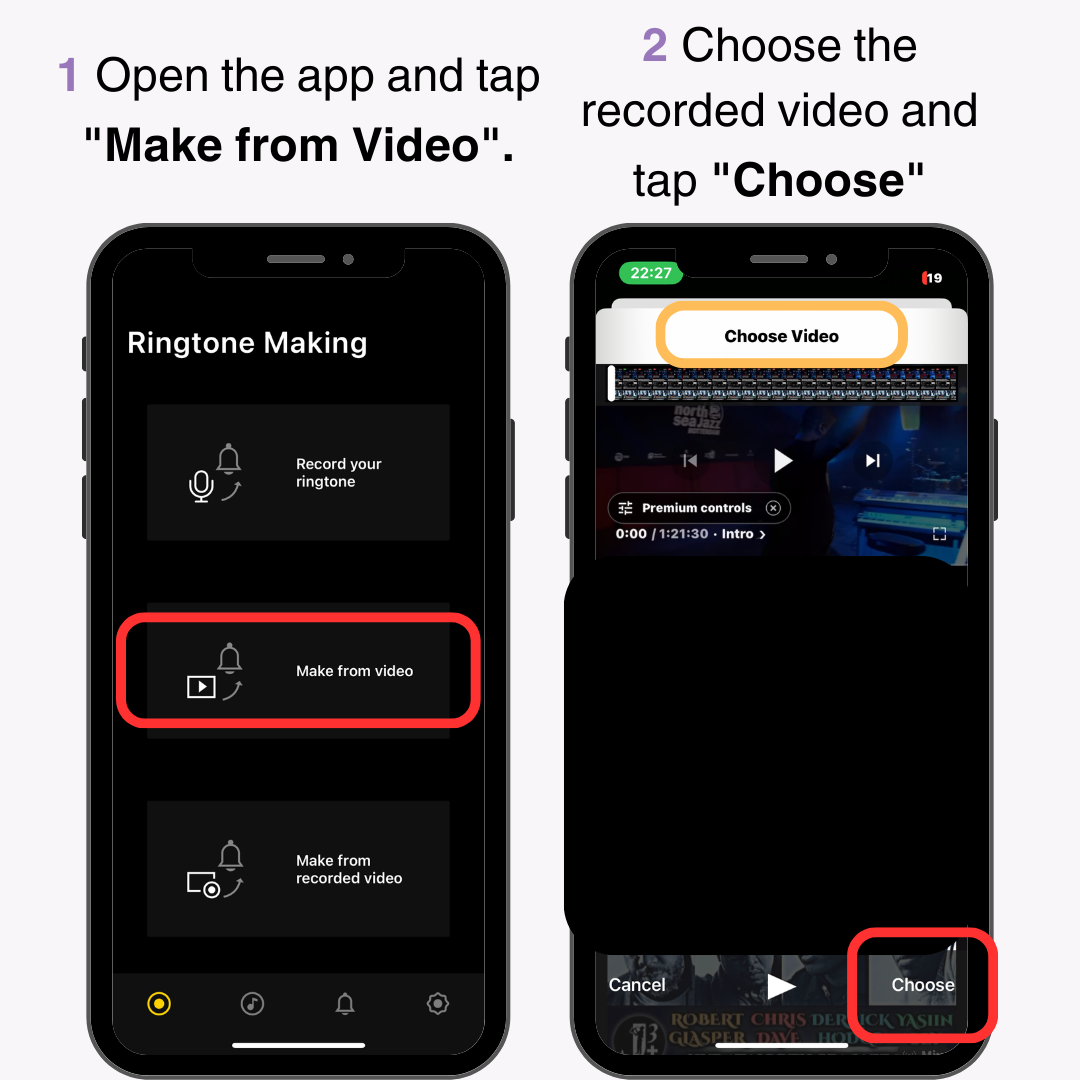
3. خطوط قرمز را حرکت دهید تا قسمتی را که می خواهید به عنوان آهنگ زنگ خود برش دهید. مطمئن شوید که 30 ثانیه طول می کشد.
4. روی علامت تیک در گوشه سمت راست پایین ضربه بزنید.
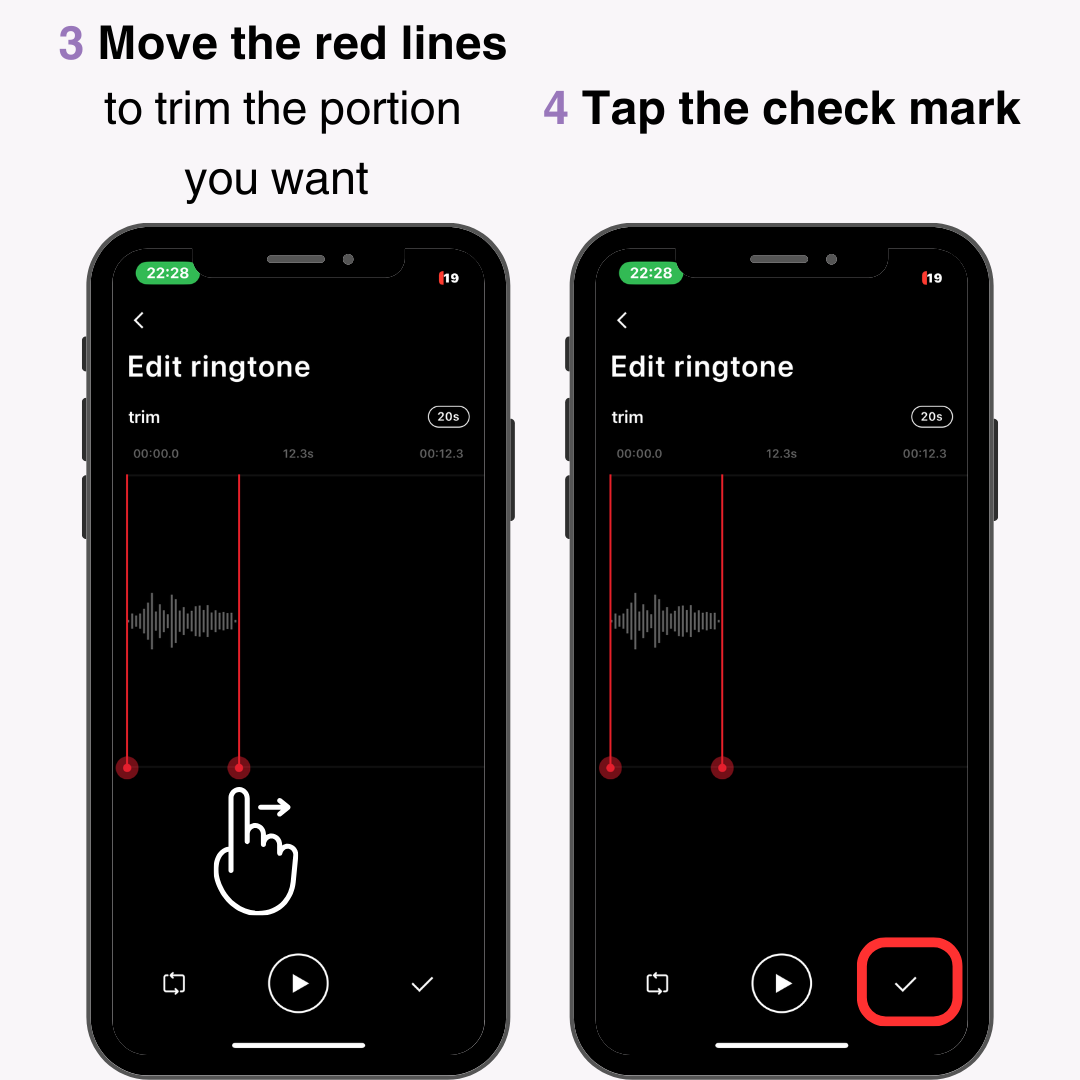
اولین باری که این کار را انجام می دهید، از شما خواسته می شود که اجازه دسترسی به فایل ها را بدهید. از تنظیمات آیفون خود، «Photos» class="nn_paragraph page_speed_209776614"> « Restricted Access or Full Access » را انتخاب کنید. به دلایل امنیتی، انتخاب " دسترسی محدود " فقط به ویدیوی استفاده شده دسترسی می دهد.
5. در نهایت یک نام فایل وارد کنید. نامی را انتخاب کنید که به راحتی قابل درک باشد.
6. اگر در لیست " آهنگ های زنگ من " ظاهر شد، کار شما تمام شده است.
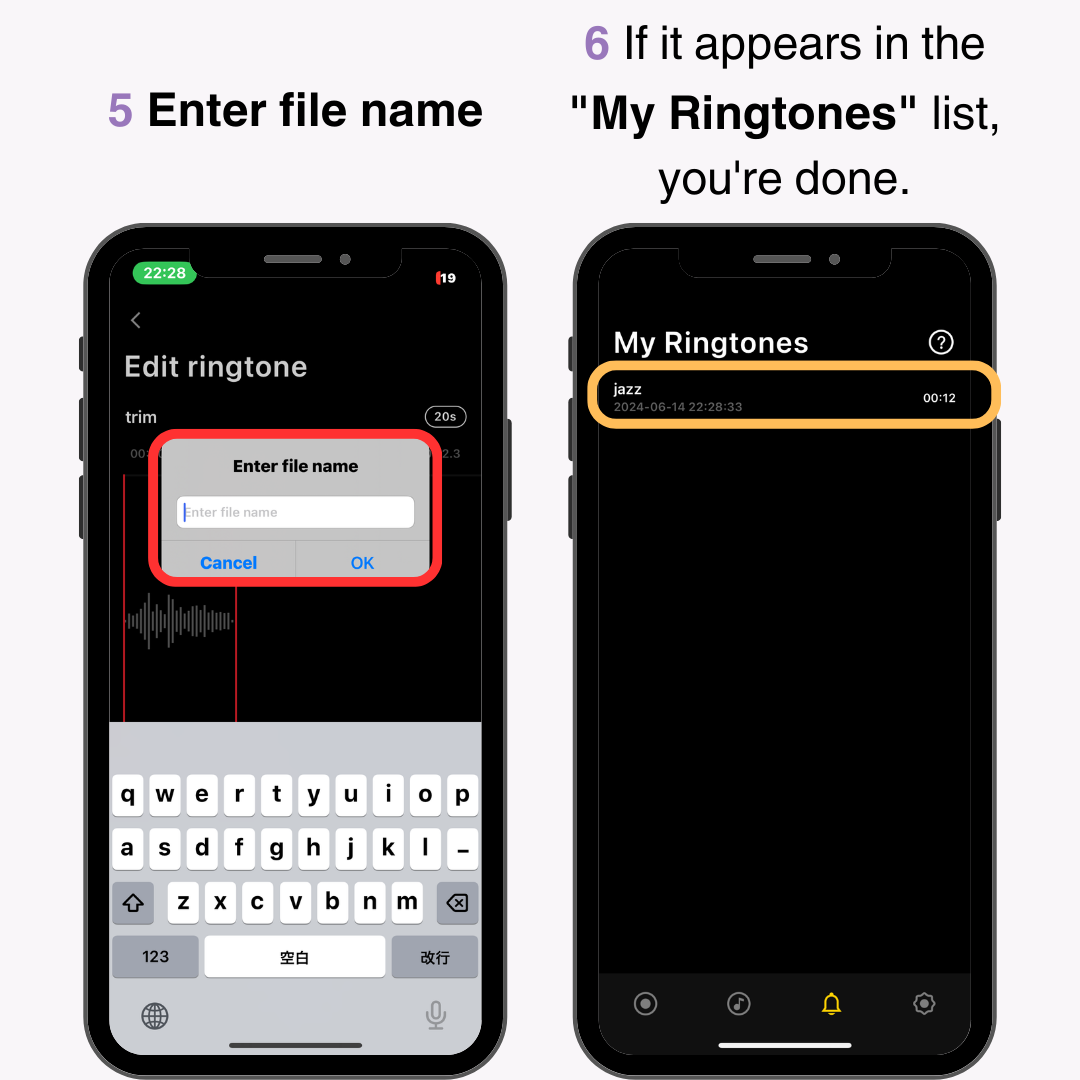
هنگامی که آهنگ زنگ را در Ringtone Maker ساختید، فایل را با برنامه GarageBand به اشتراک بگذارید.
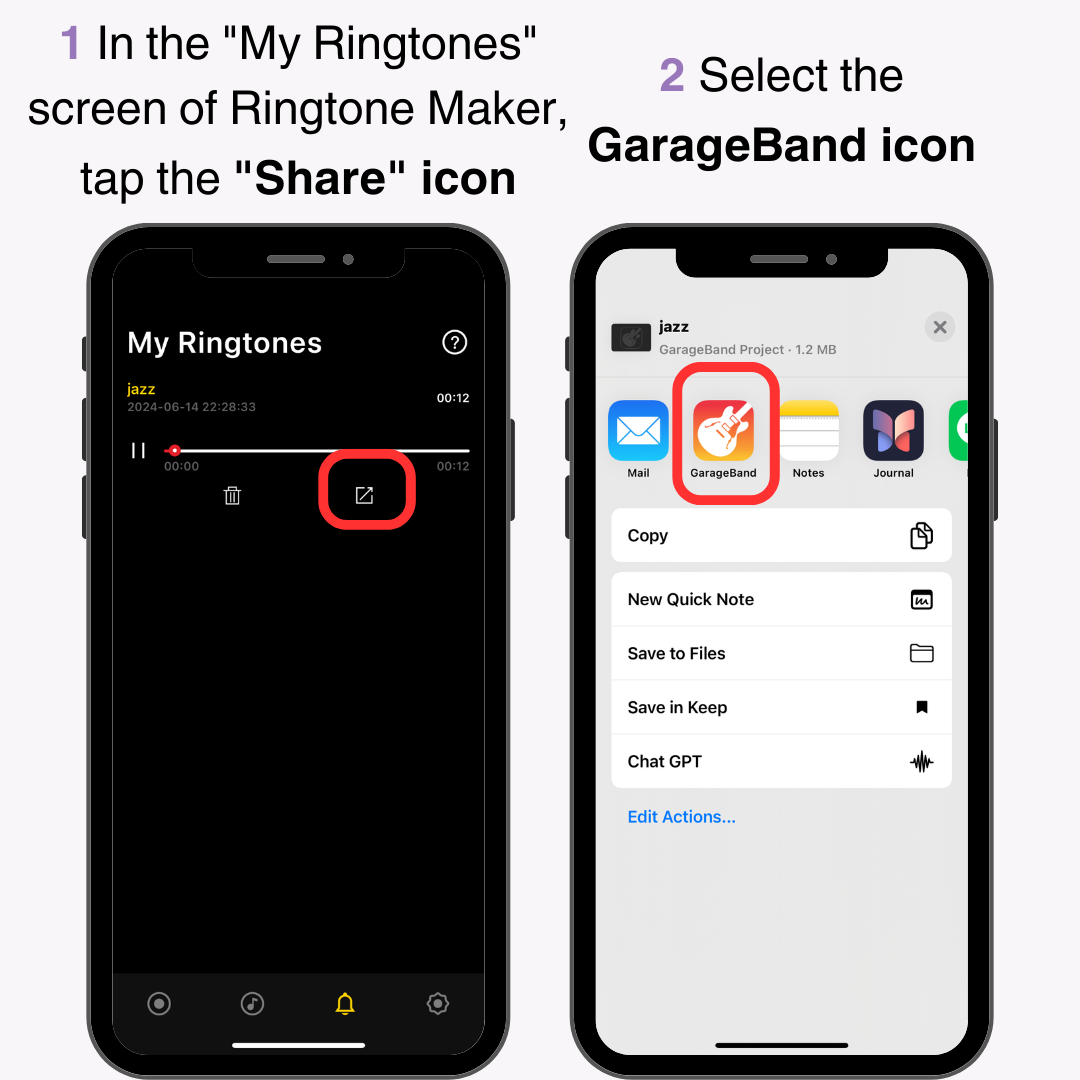
3. برنامه GarageBand را باز کنید و فایل را طولانی فشار دهید .
4. روی « اشتراک گذاری » ضربه بزنید.
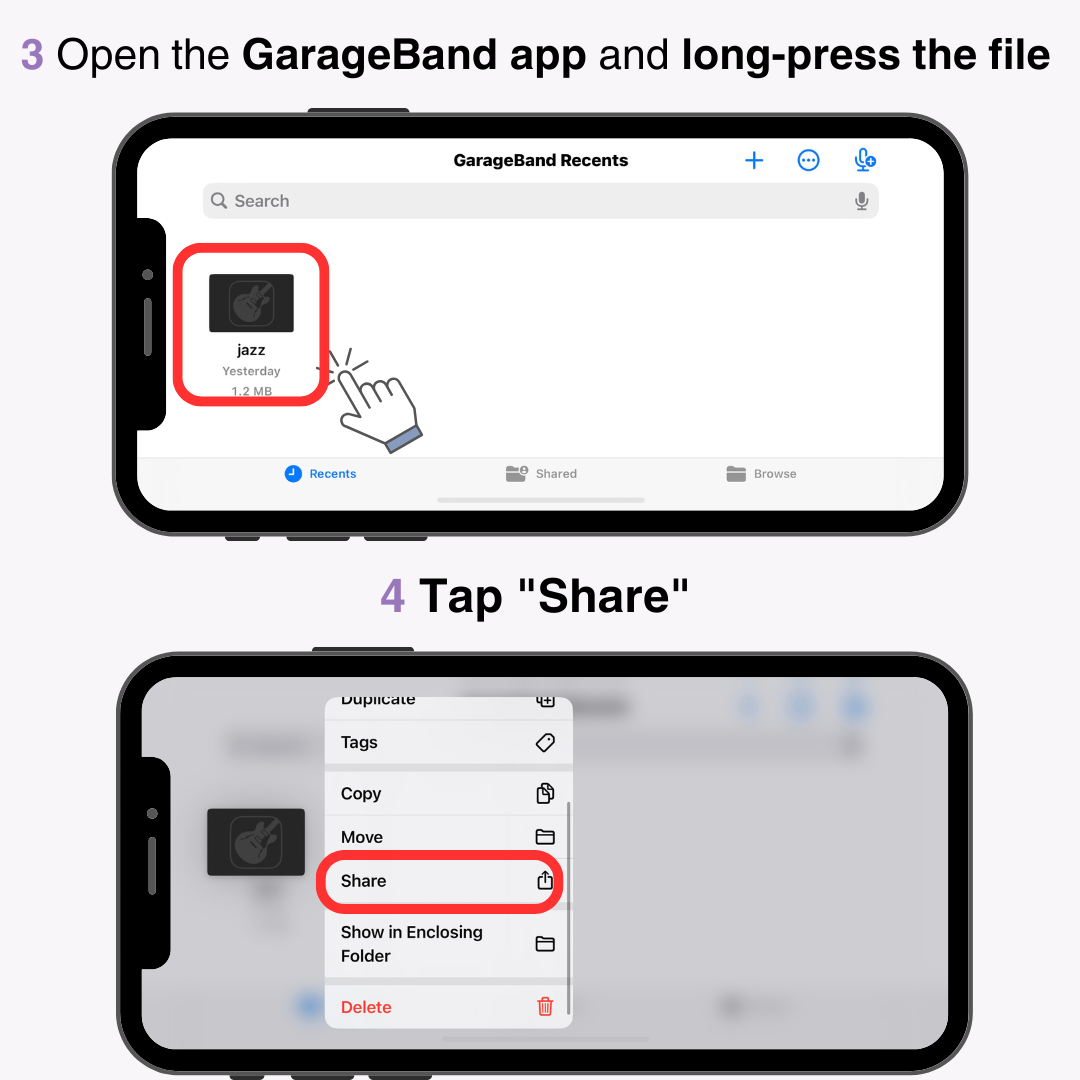
5. روی " Ringtone " در مرکز ضربه بزنید.
6. روی « صادرات » در گوشه بالا سمت راست ضربه بزنید.
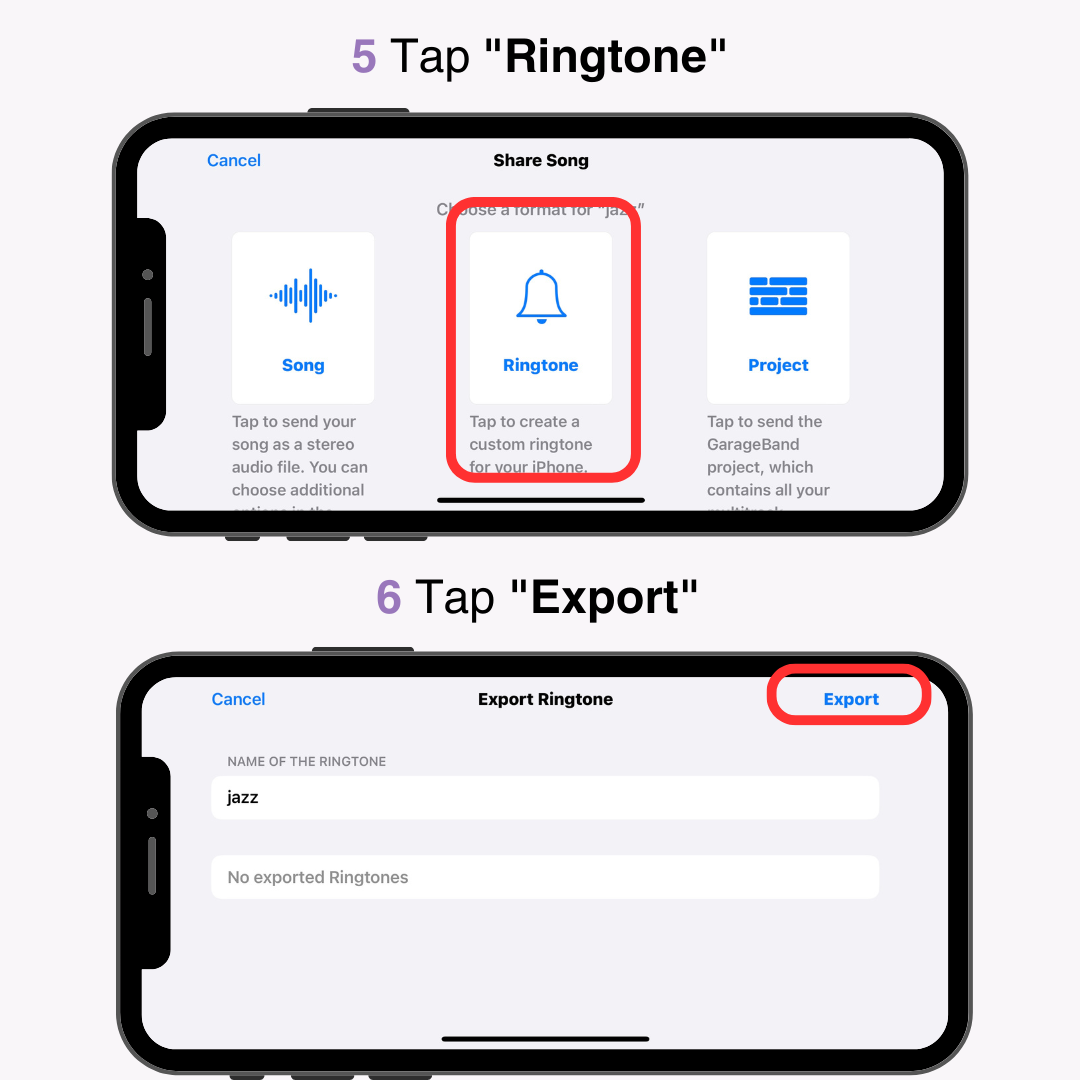
7. وقتی " صدا کردن آهنگ زنگ موفقیت آمیز " را می بینید، کار شما تمام شده است.
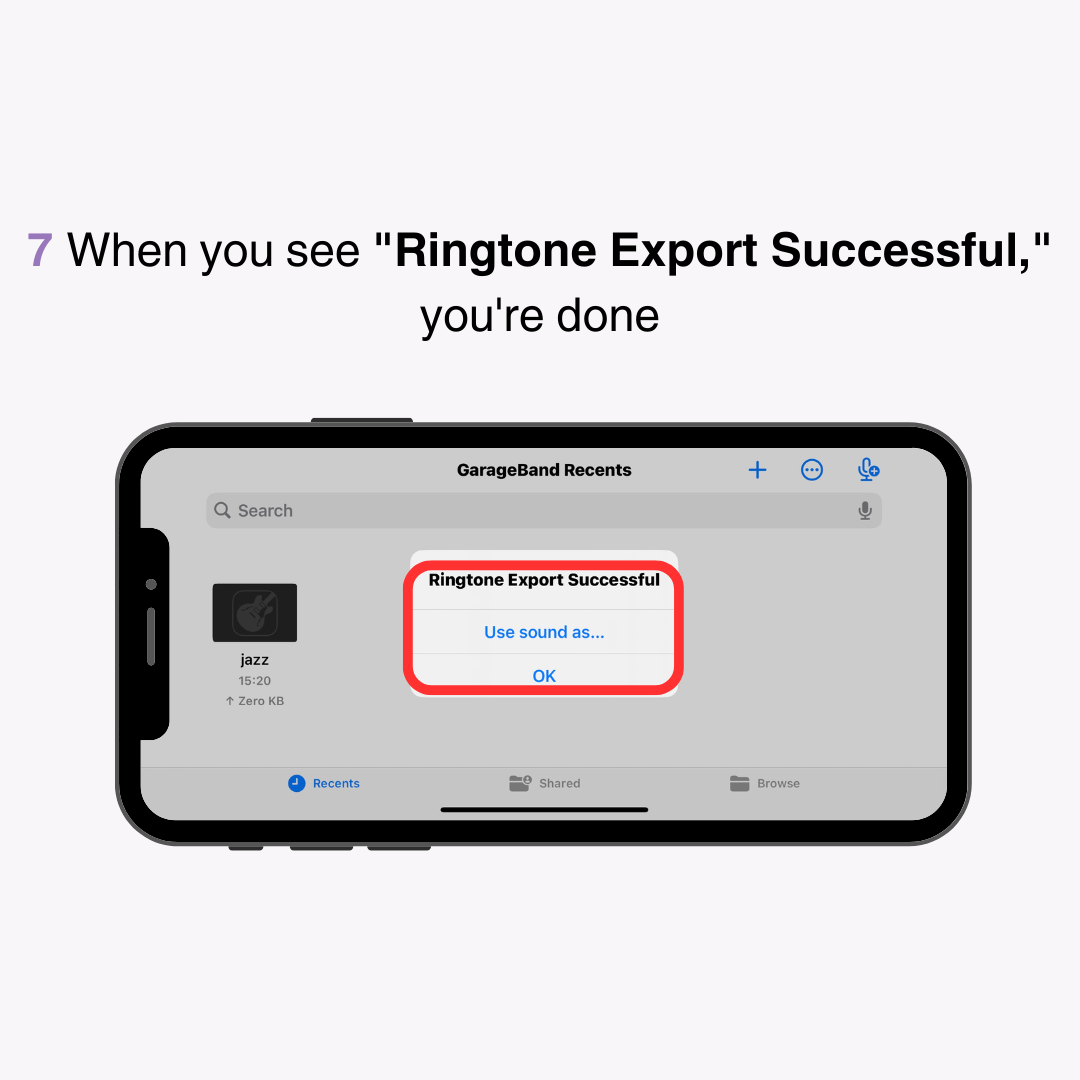
اکنون که فایل را ذخیره کردید، آن را به عنوان آهنگ زنگ خود در آیفون خود تنظیم کنید.
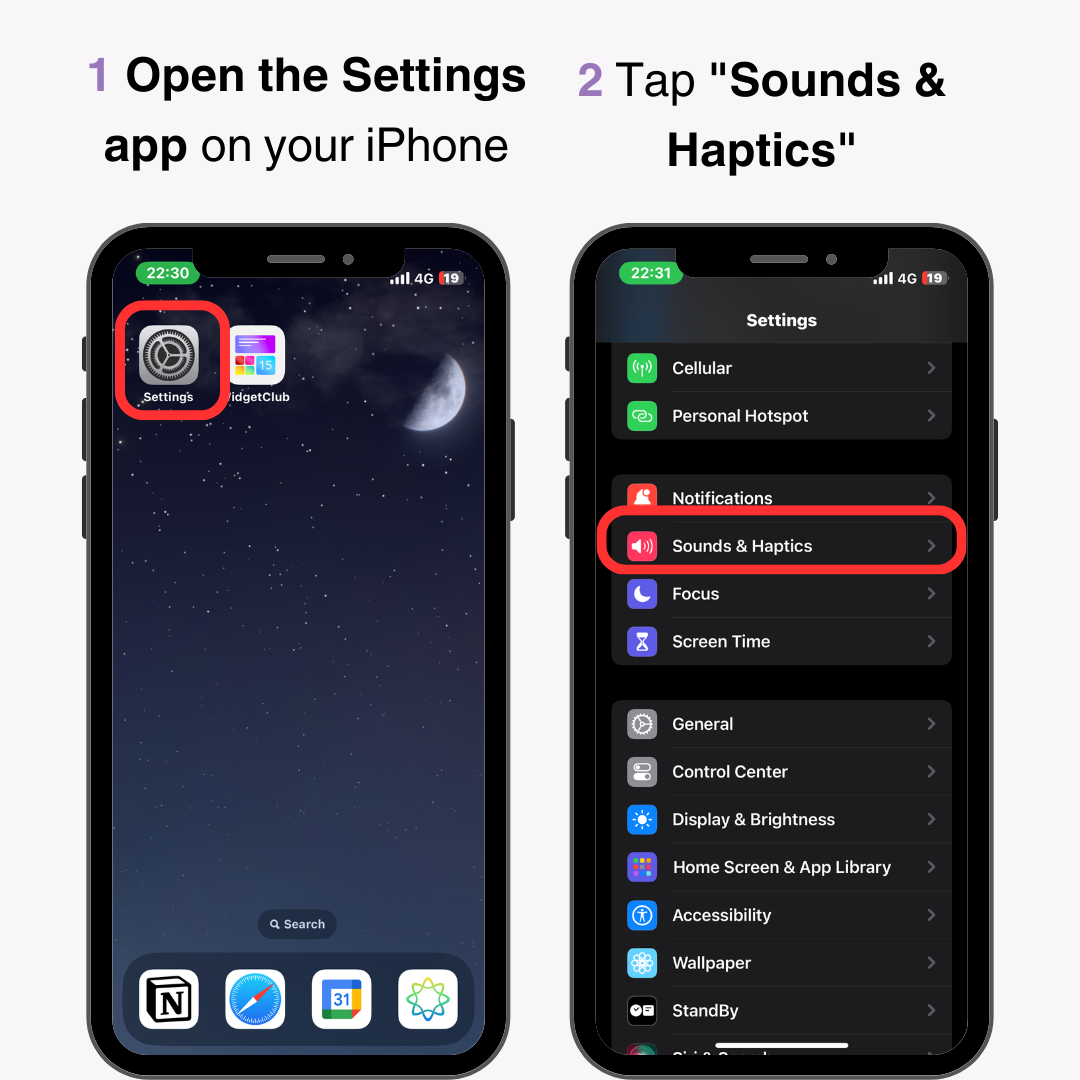
3. روی « آهنگ زنگ » ضربه بزنید.
4. فایلی را که به تازگی ذخیره کرده اید انتخاب کنید .
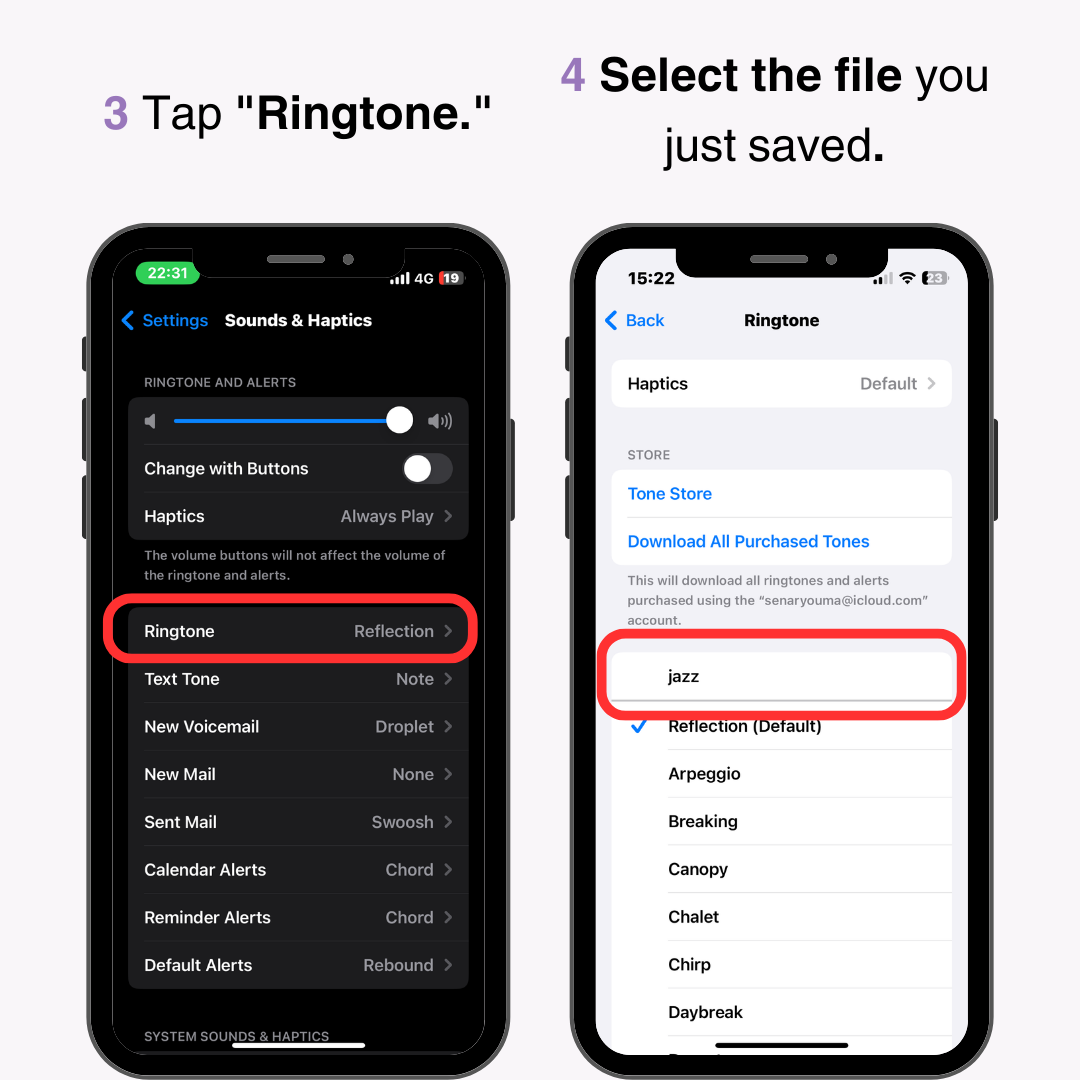
ویدیوهای YouTube مشمول حق چاپ هستند، بنابراین مطمئن شوید که از آهنگ زنگ ایجاد شده فقط برای استفاده شخصی استفاده کنید. استفاده تجاری، از جمله فروش مجدد، ممنوع است. همچنین از آپلود آن در اینترنت خودداری کنید، حتی اگر برای مقاصد تجاری نباشد.
در اینجا نحوه تنظیم فایل های صوتی ذخیره شده در رایانه به عنوان آهنگ زنگ آیفون خود آورده شده است.
ابتدا صدا را در Apple Music پخش کنید و آن را روی 30 ثانیه تنظیم کنید تا از آن به عنوان آهنگ زنگ استفاده کنید.
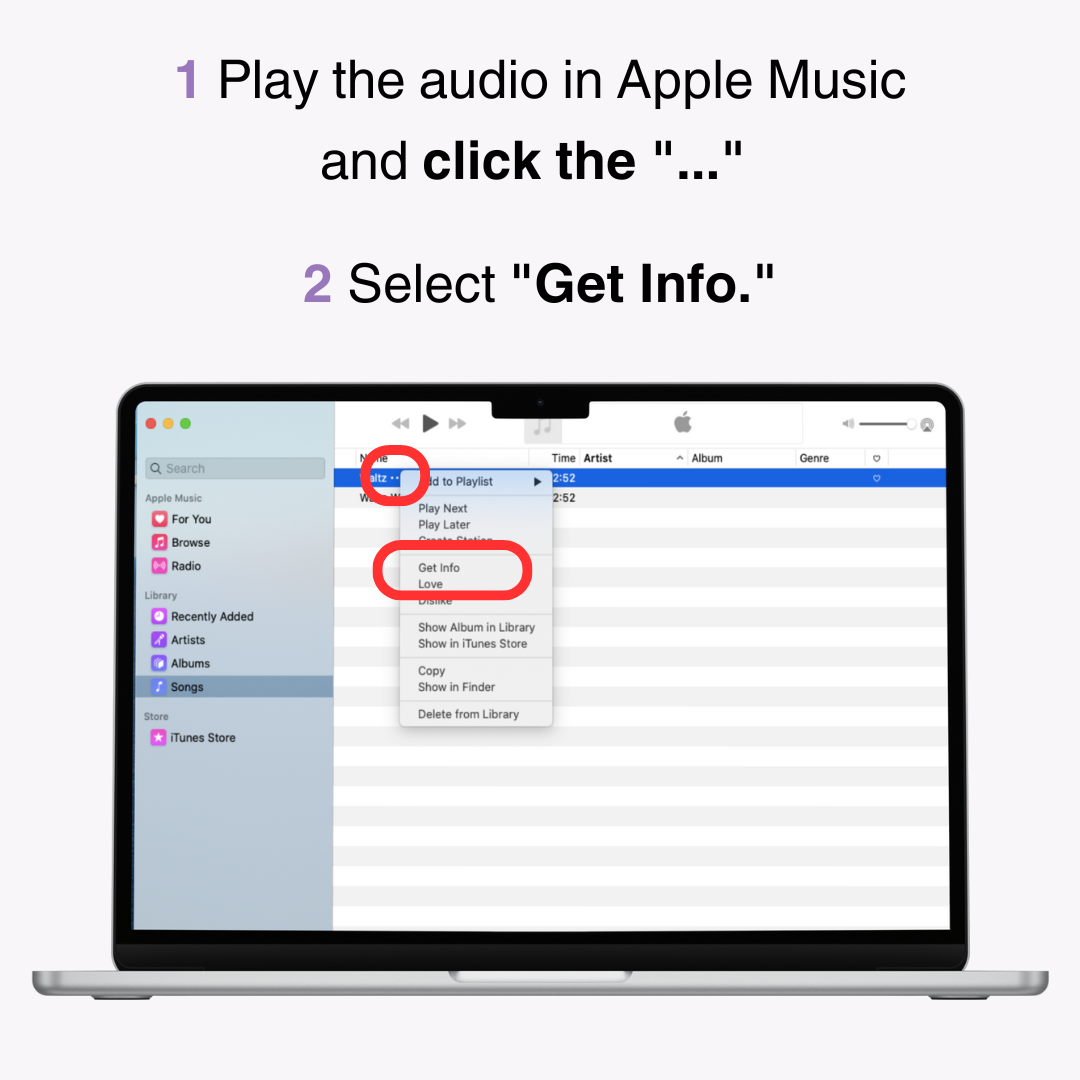
3. روی برگه " گزینه ها " کلیک کنید.
4. زمان شروع و پایان بخشی را که می خواهید به عنوان آهنگ زنگ استفاده کنید، مشخص کنید. تنظیم کنید تا 30 ثانیه طول بکشد.
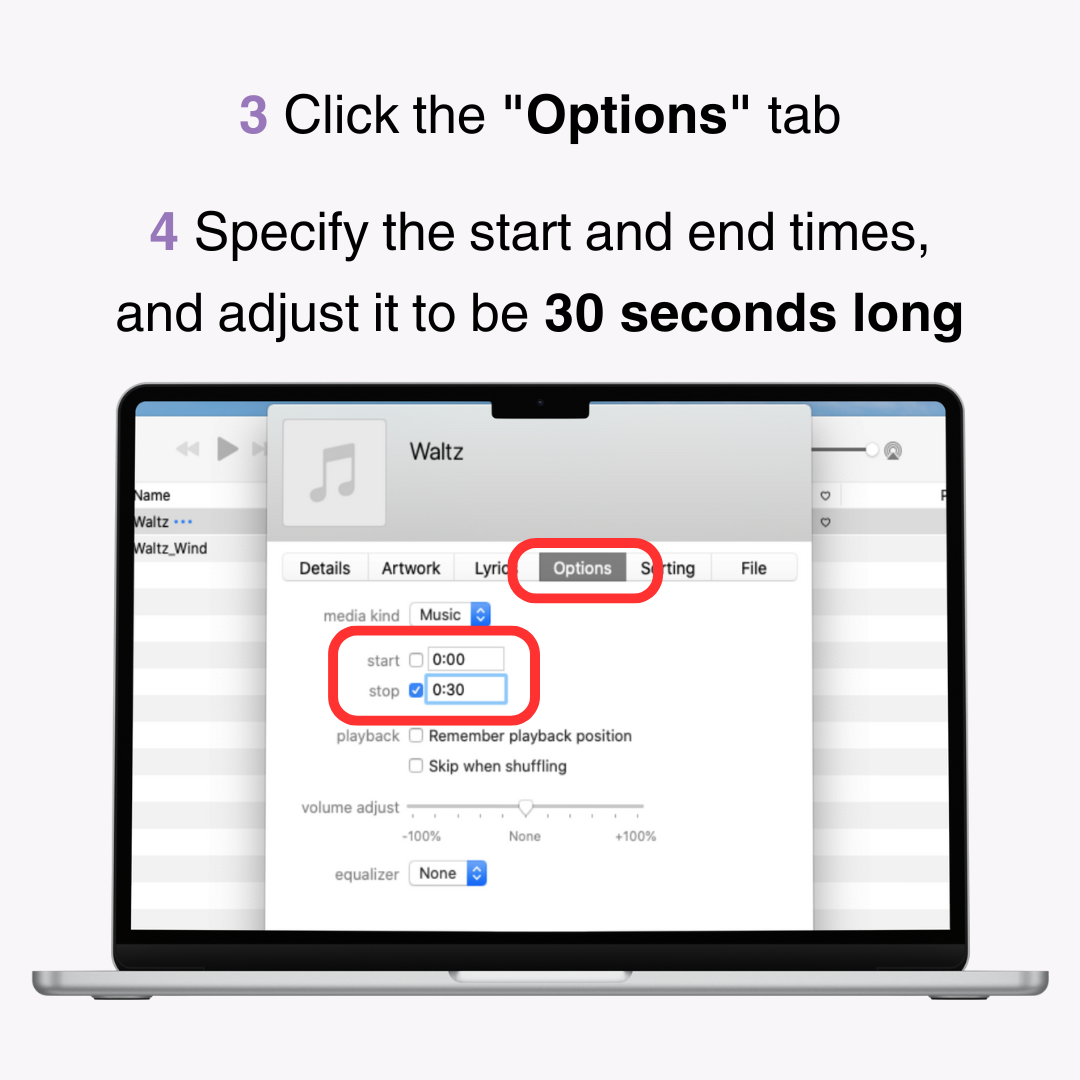
فایل را به " نسخه AAC " تبدیل کنید تا آن را به عنوان آهنگ زنگ تنظیم کنید.
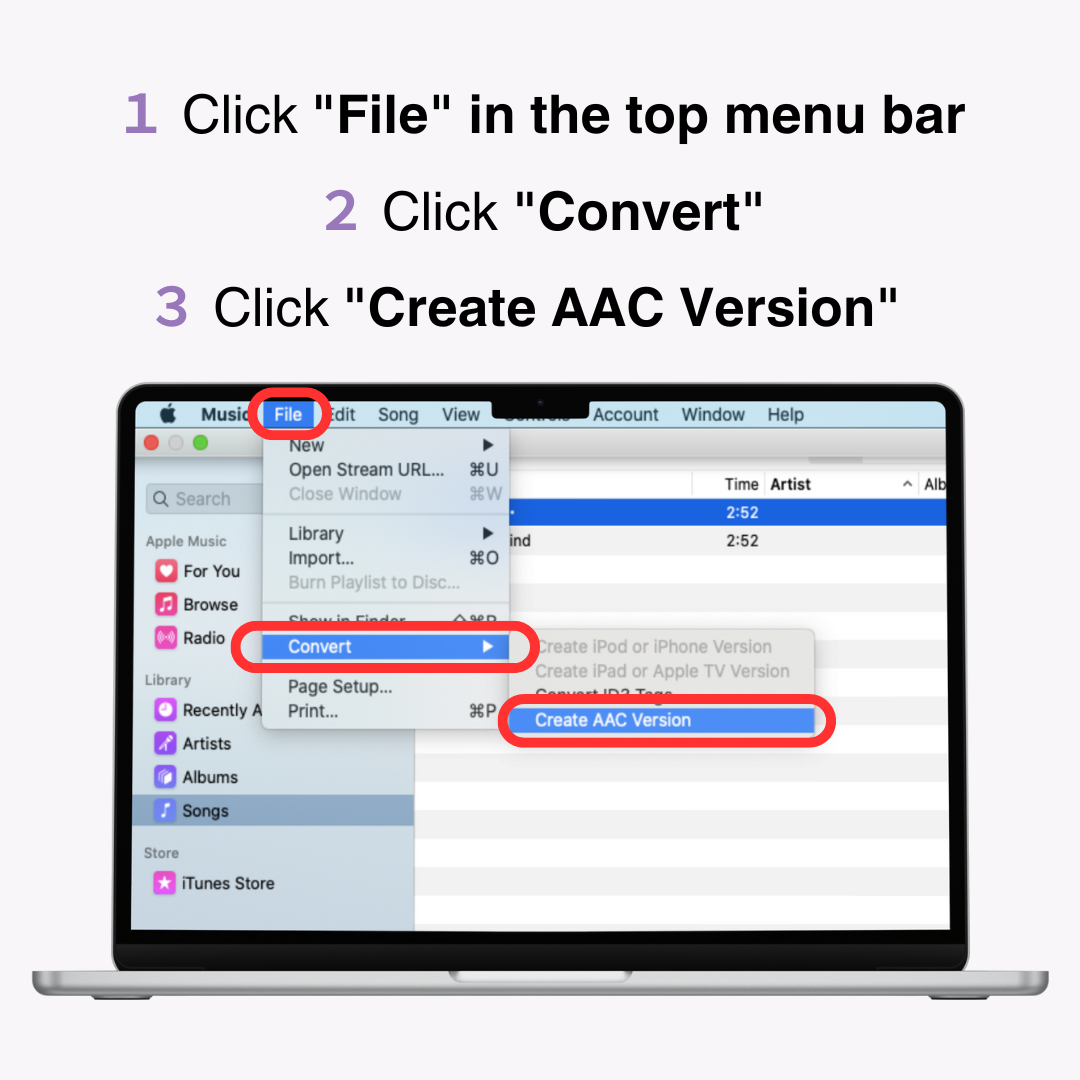
سپس پسوند فایل را از " .m4a " به " .m4r " تغییر دهید.
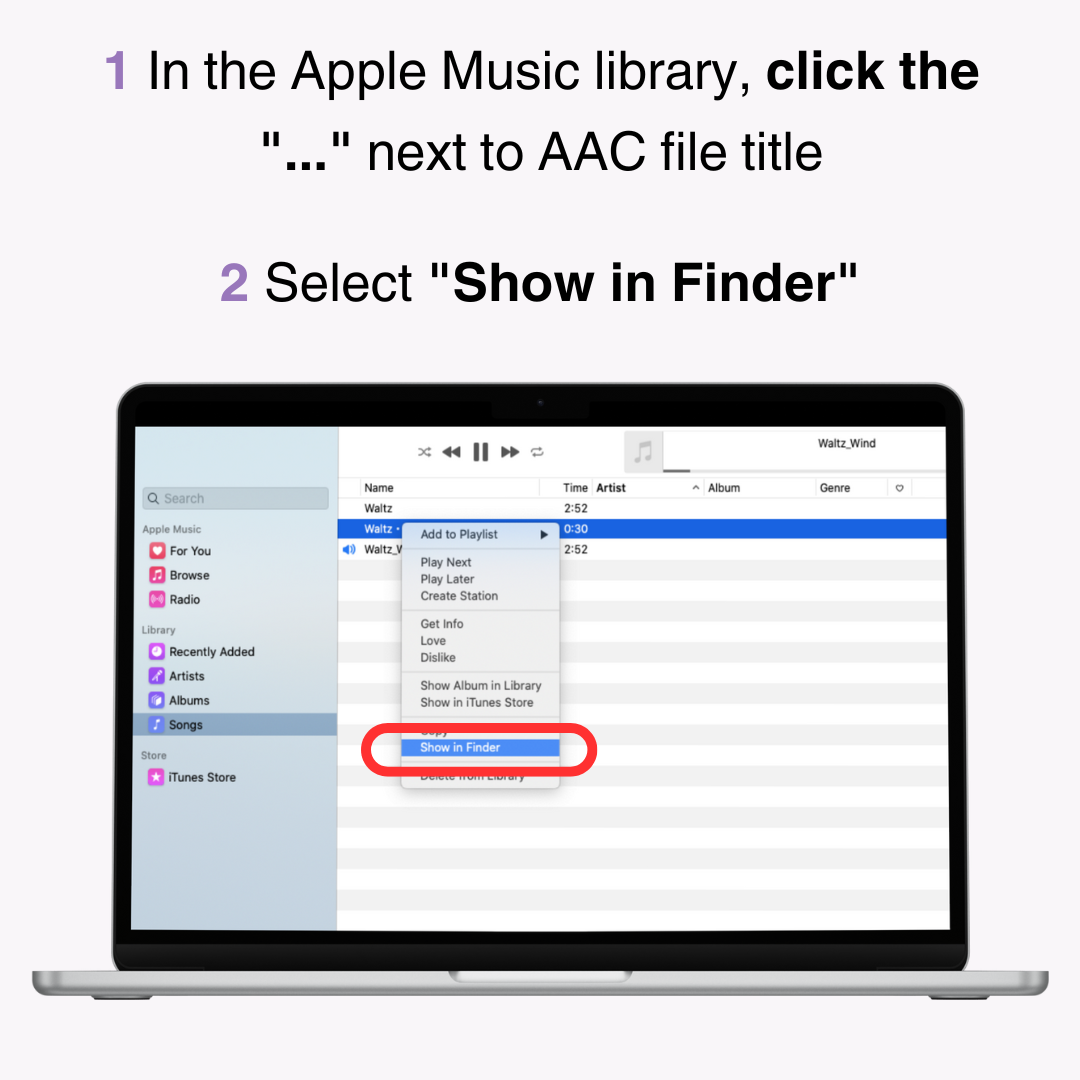
3. فایل نمایش داده شده را انتخاب کنید و با دو انگشت ضربه بزنید .
4. پسوند را از " .m4a " به ".m4r " تغییر دهید.
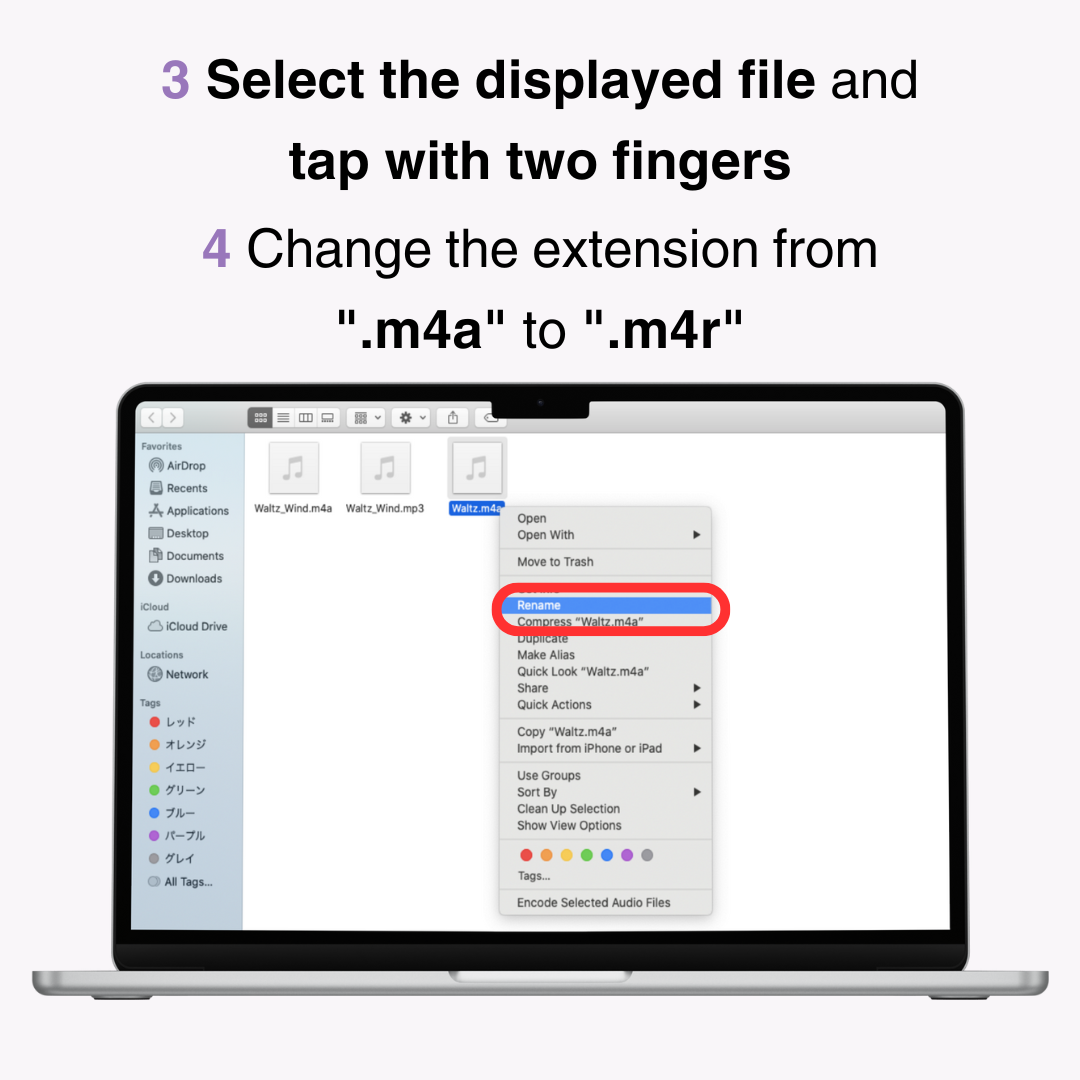
5. اگر نام فایل به " filename.m4r " تغییر کند، کار شما تمام شده است.
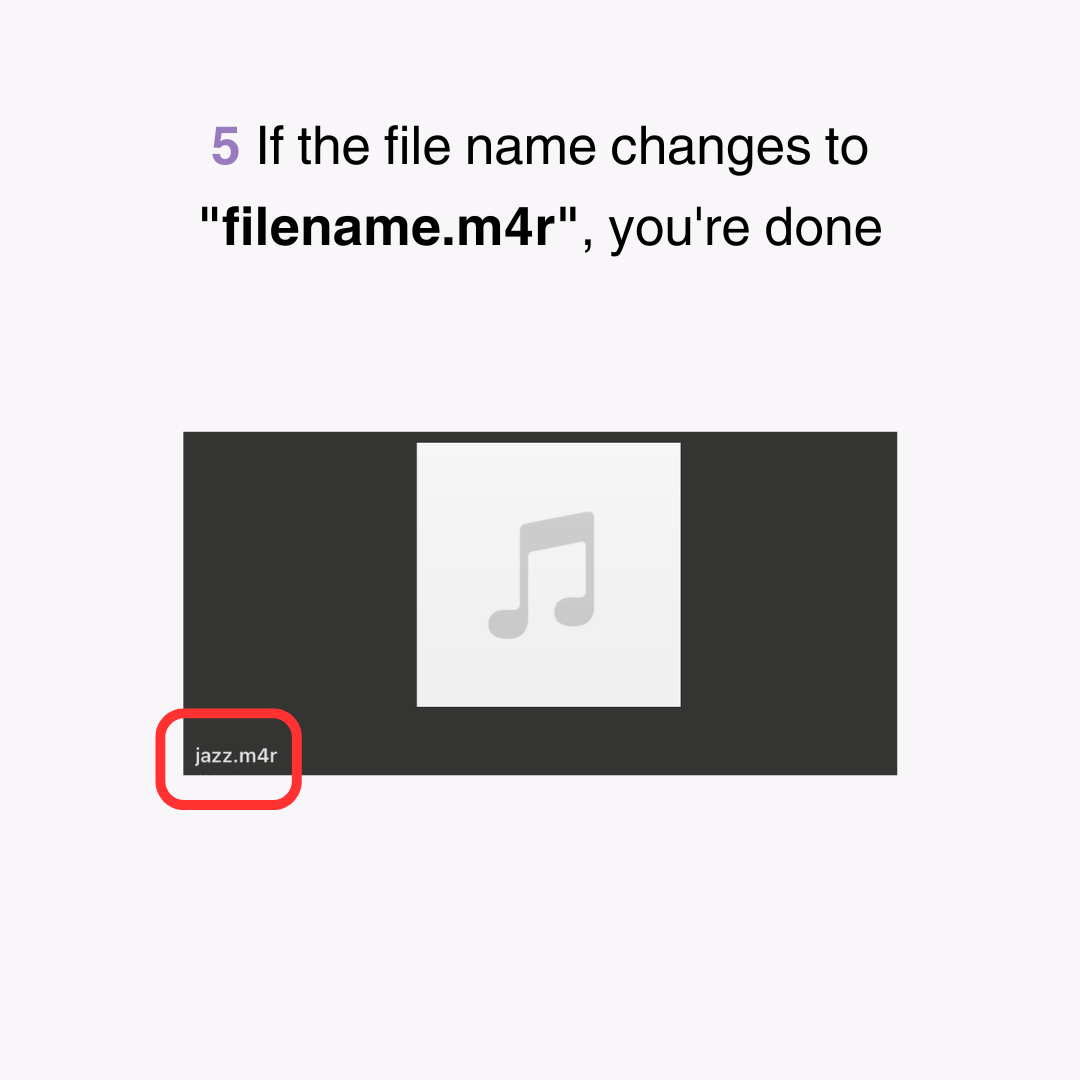
سپس فایل صوتی را به آیفون خود انتقال دهید .
1. آیفون خود را با کابل به رایانه خود وصل کنید و آیفون خود را از « Locations » در Finder انتخاب کنید.
2. فایل " .m4r " ایجاد شده را بکشید و در برگه " General " رها کنید.
※ برای روانتر کردن این فرآیند ، انتقال فایل صوتی به دسکتاپ از قبل مفید است!
3. روی دکمه " همگام سازی " یا " اعمال " کلیک کنید.
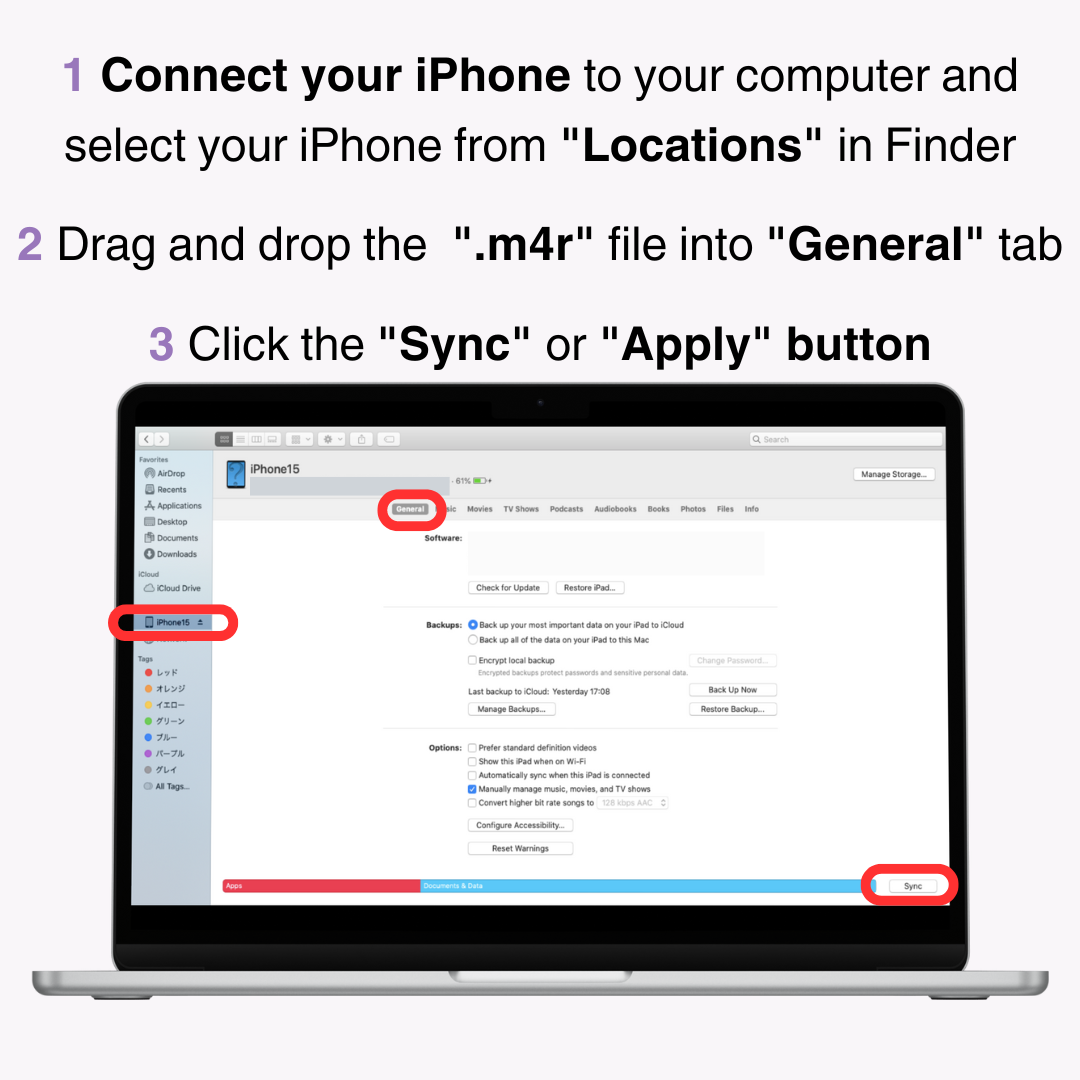
پس از اتمام انتقال، آهنگ زنگ را در آیفون خود تنظیم کنید .
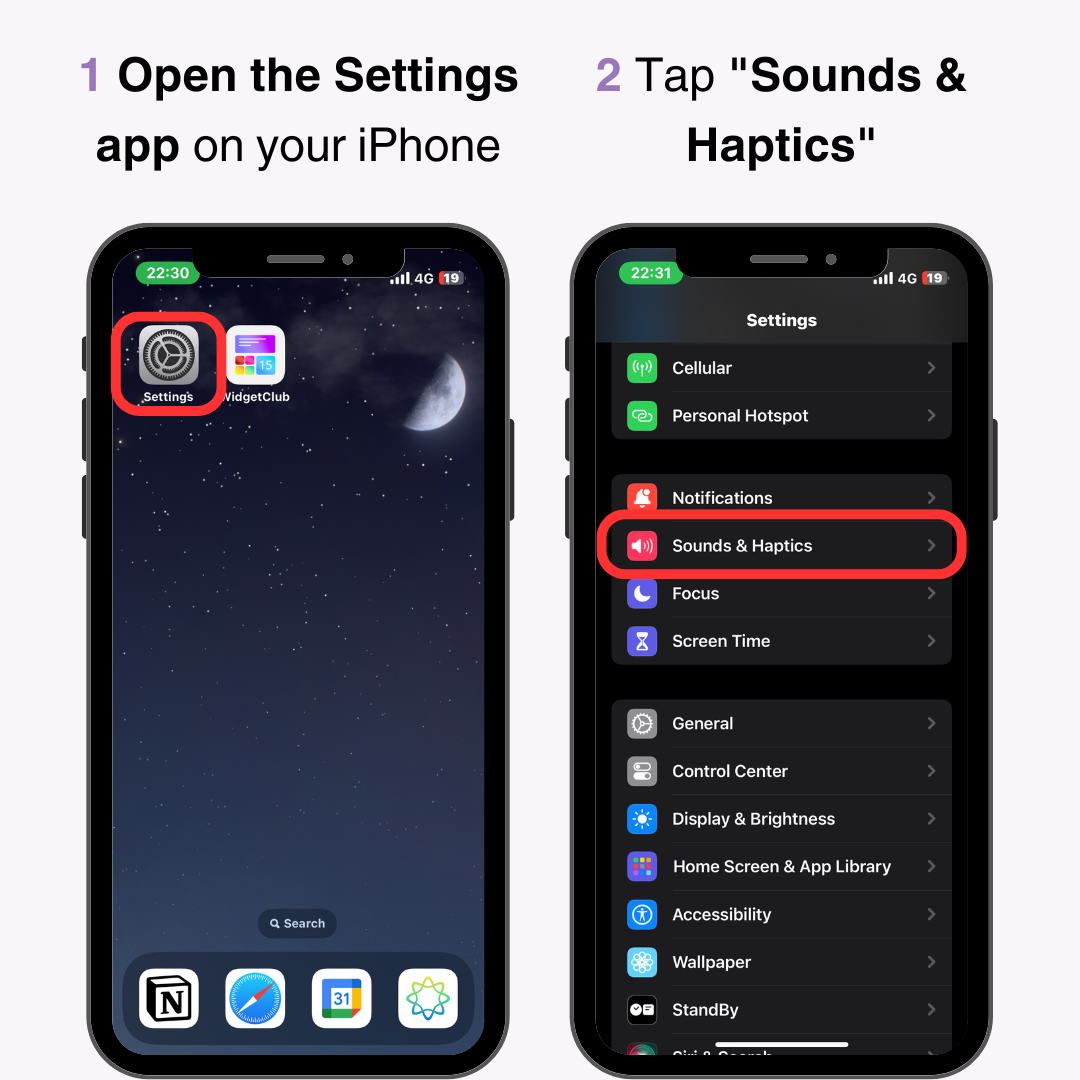
3. روی « آهنگ زنگ » ضربه بزنید.
4. فایلی را که به تازگی از رایانه خود منتقل کرده اید انتخاب کنید .
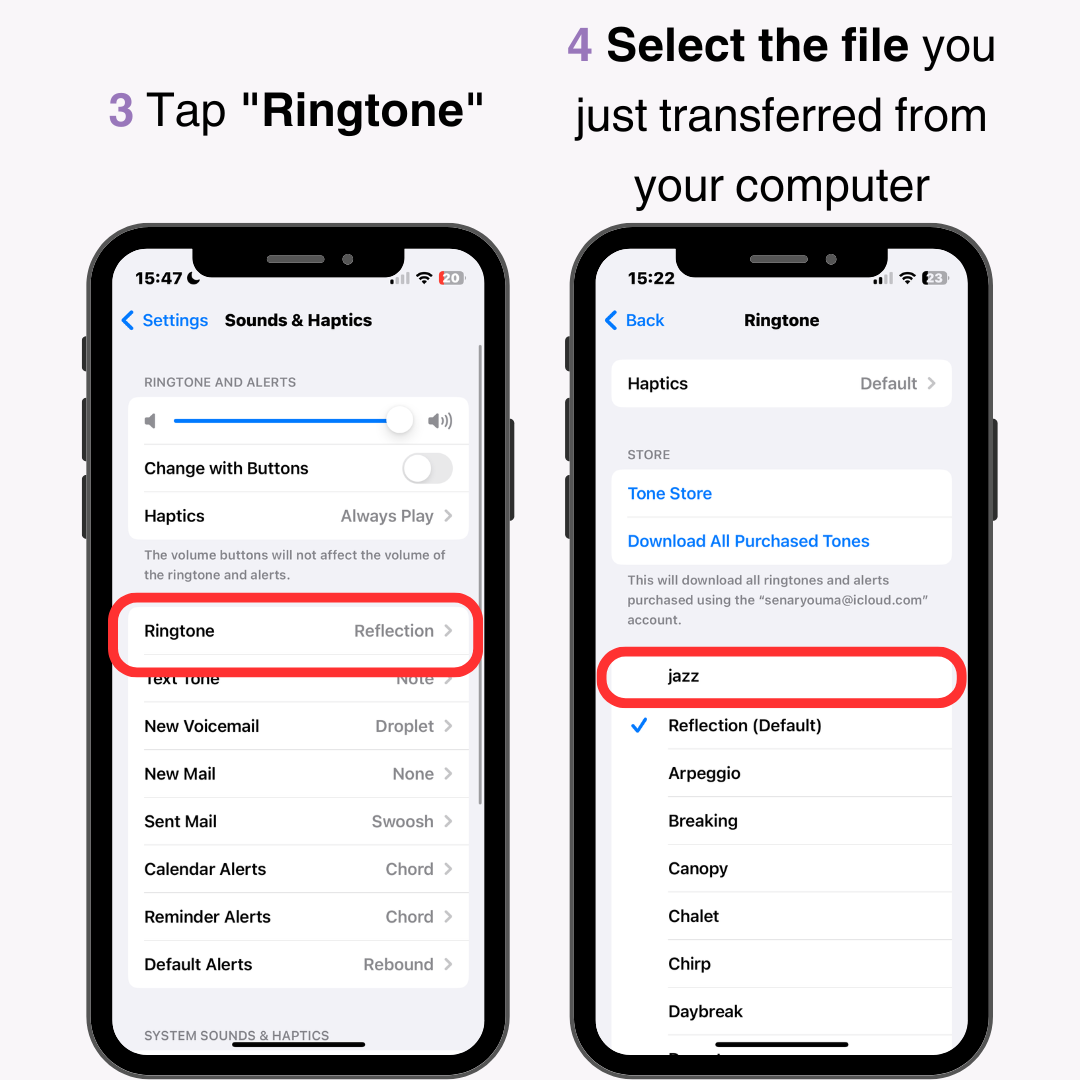
اگر در انتقال فایل به آیفون خود مشکل دارید، مطمئن شوید که مک و آیفون شما به آخرین نسخه سیستم عاملبه روز شده اند .
همچنین استفاده از موسیقی بدون حق امتیاز یا BGM از وبسایتهایی که به شما امکان دانلود رایگان موسیقی و تنظیم آن را به عنوان آهنگ زنگ خود میدهند، ایده خوبی است. صدای دانلود شده را می توان با استفاده از مراحل مشابه "انتقال فایل های صوتی ذخیره شده در رایانه شما به آیفون شما" به آیفون شما وارد کرد.
از آنجایی که این آهنگ ها عاری از مسائل مربوط به حق چاپ هستند، می توانید با خیال راحت از آنها استفاده کنید. در اینجا چند سایت توصیه شده برای دانلود موسیقی رایگان وجود دارد.
این سایت بیش از 16000 آهنگ BGM رایگان و بیش از 1300 جلوه صوتی را برای دانلود ارائه می دهد. همه مواد بدون حق امتیاز هستند و می توانند برای هر منظوری از جمله استفاده تجاری استفاده شوند. این سایت دارای گزینه های مختلف جستجو مانند برچسب ها و آهنگسازان است.
این سایت به شما امکان می دهد بدون ثبت نام کاربر ، BGM و جلوه های صوتی اصلی را دانلود کنید. علاوه بر این، میتوانید موسیقی را هر طور که دوست دارید ویرایش و تنظیم کنید و آن را برای سفارشی کردن آهنگهای زنگ خود عالی کنید. قبل از دانلود حتما دستورالعمل ها را بخوانید.
شما نمی توانید آهنگ های دانلود شده از Apple Music را مستقیماً به عنوان آهنگ های زنگ تنظیم کنید. این به دلیل محافظت از حق چاپ است که از تغییر فایل های صوتی جلوگیری می کند.
اگر واقعاً می خواهید از آهنگی از Apple Music استفاده کنید، باید از یک ابزار خارجی برای تبدیل صدا به MP3 یا فرمت مشابه استفاده کنید. روش های معرفی شده در این راهنما ساده ترین و قابل اعتمادترین هستند.
اگرچه نیاز به پرداخت دارد، اما یک " فروشگاه آهنگ های زنگ " نیز در آیفون وجود دارد که می توانید آهنگ های زنگ را خریداری کنید.
"Settings" class="nn_paragraph page_speed_209776614"> "Sounds & Haptics" class="nn_paragraph page_speed_209776614"> "Ringtone" را انتخاب کنید، سپس روی " Ringtone/Alert Tone Store " در بالا ضربه بزنید. آهنگ مورد علاقه خود را انتخاب کنید، تصمیم بگیرید که کجا آن را تنظیم کنید و فرآیند خرید را تکمیل کنید.
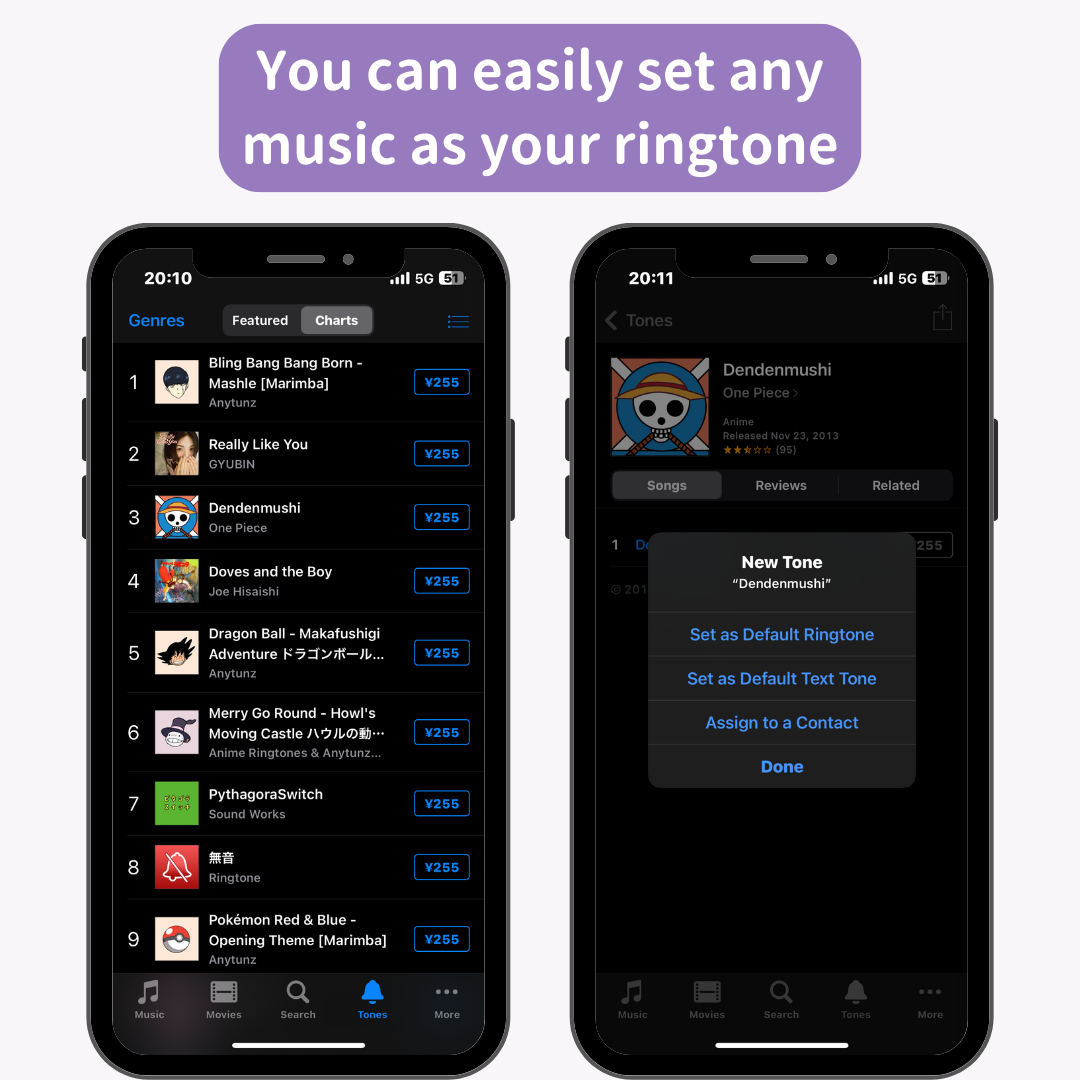
از تنظیم آهنگ های مورد علاقه خود به عنوان آهنگ زنگ خود لذت ببرید!
مقالات مرتبط